まず、従業員へ打刻用URLを送信する必要があります。
打刻用URLの確認・送信手順は以下のとおりです。
事前準備
- 全権管理者または対象所属の「従業員設定」に権限のある一般管理者で管理画面にログインしてください。以下画面より、事前にメールアドレスを登録してください。
設定「従業員」> 従業員設定 >[表示]>
対象従業員の[編集]> 基本情報「メールアドレス」
- 携帯端末やキャリアにて迷惑メールフィルターなどを設定されている場合、本システムからのメールが正常に届かない場合があります。一時的に、迷惑メールフィルターは解除してください。
所属の従業員に一括でURLを送付する
1.
設定「
従業員」>
従業員設定 >
特定の所属を選択して[表示]>[メール送信]
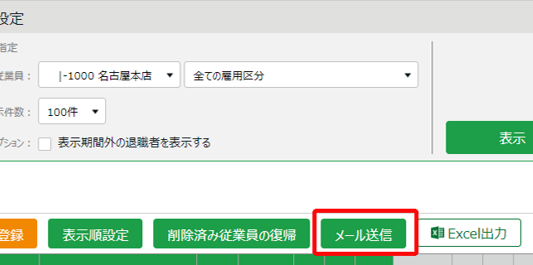
所属を選択しないと[メール送信]ボタンは表示されませんのでご注意ください。
2. 「
メールテンプレート選択」にて、『Myレコーダー用』を選択して[反映]をクリックします。
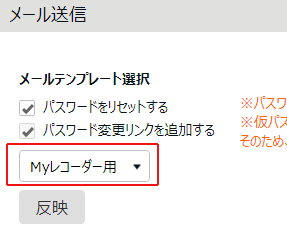
※『Myレコーダー用』のテンプレートには、
フューチャーフォン向けの「携帯ブラウザ打刻用」URLも含まれています。
※「Myレコーダー機能」がOFFの場合、
テンプレートは「Myレコーダー用」では無く「携帯ブラウザ打刻用」になります。
その場合は、「携帯ブラウザ打刻用」を選択して[反映]をクリックしてください。
ご注意
ログインIDは打刻用URLと一緒に、メールで通知できます。
しかし、ログインPWは通知できません。
もし従業員が自身のパスワードをご存知ではない場合、
「パスワードをリセット」するにチェックを入れて、[反映]をクリックしてください。
パスワードを設定できる画面のリンクが、メール内容に追加されます。

3. 画面下部でメール送信対象の従業員にチェックを入れ、[メール送信]をクリックしてください。
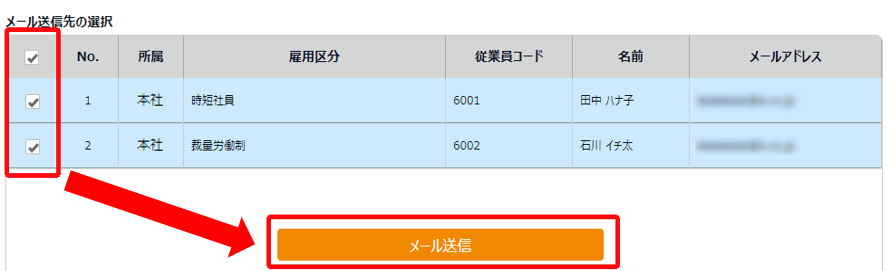
個別にURLを送付する
1. 設定「
従業員」>
従業員設定 >[表示]> 対象者の[タイムレコーダーURL送信]
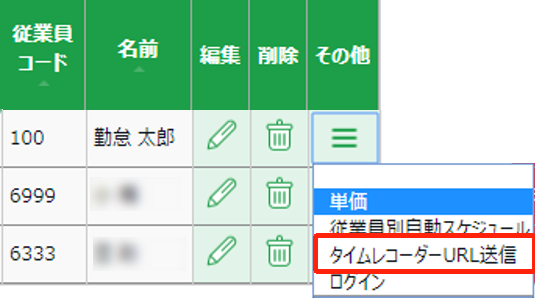
2. 従業員が自身のログインPWを知らない場合は、「パスワードをリセットする」にチェックします。
「送信先」欄のメールアドレスを確認し、問題なければ[メール送信]をクリックします。
管理者の方の操作は以上で終了です。
従業員操作
1.
従業員は管理者から送られてきたメールを確認し、
メールに記載されているURLにアクセスし、IDとPWを入力します。
パスワード変更画面のリンクが添付されている場合は、
ログインの前にパスワードの設定をしてください。
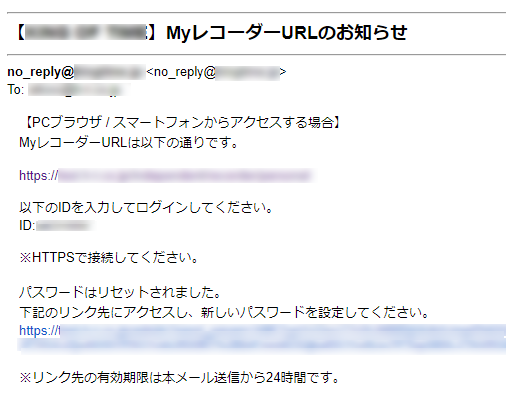
PC画面 スマートフォン画面
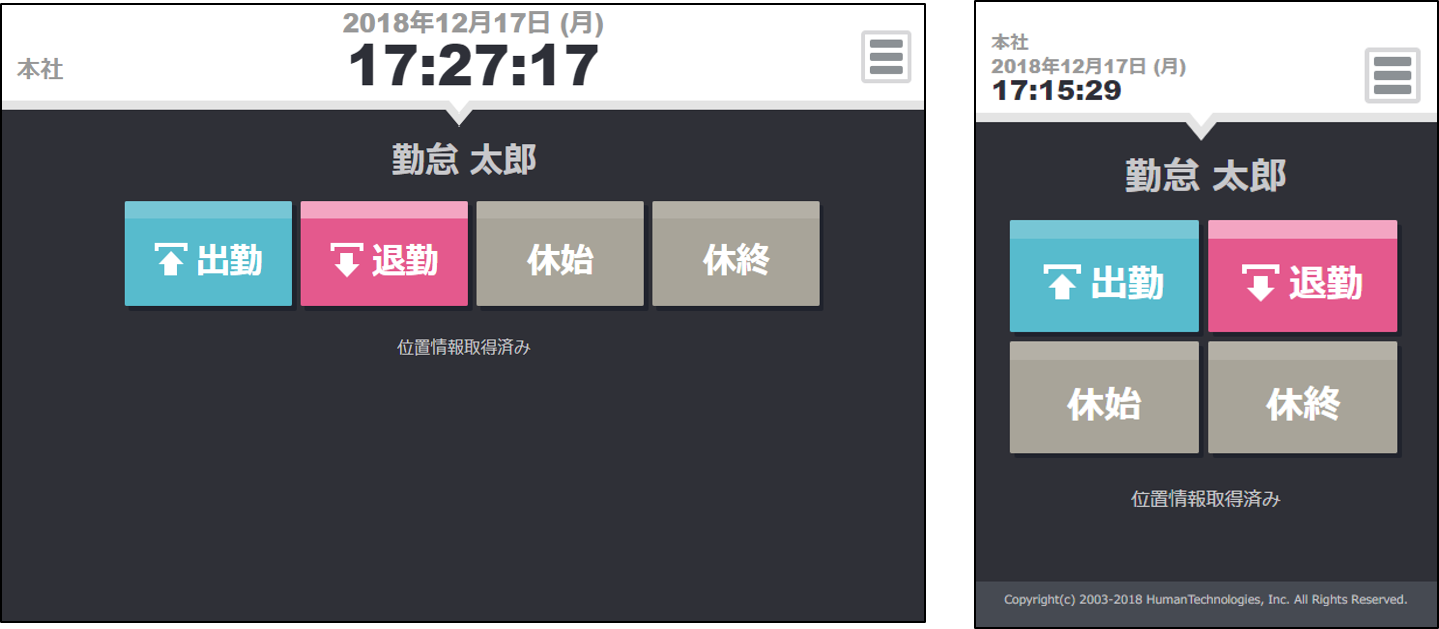
2. ブックマークやお気に入りへ登録し、打刻を行ってください。
PCブラウザとAndroidスマートフォンでご利用される場合
PCブラウザとAndroidスマートフォンでは、
Myレコーダーのショートカットをインストールできます。
ブラウザを使用せずにアプリ感覚でご利用いただけます。
詳しくは
こちらをご確認ください。
ご注意
「
メールテンプレート選択」にて該当のテンプレートが表示されない場合、
または従業員設定画面にて[タイムレコーダーURL送信]ボタンが表示されない場合は
お問合せフォームよりご連絡ください。本機能をご利用いただけるよう内部設定いたします。
